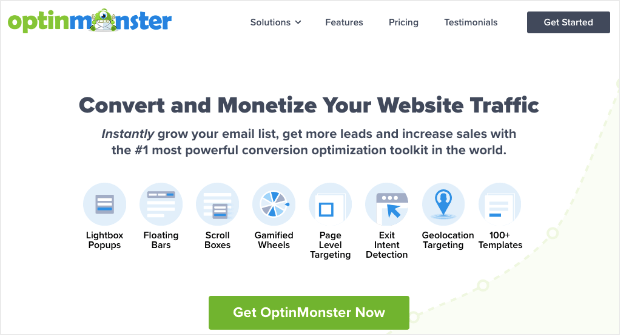Você está tentando descobrir como fazer um formulário de RSVP do Google?
E depois de fazer isso, você está tendo problemas para promover o formulário para que as pessoas realmente o usem?
Se você está enfrentando um (ou ambos) desses problemas, não se preocupe. Porque na postagem de hoje, vamos orientá-lo passo a passo sobre como criar um formulário de RSVP do Google.
Em seguida, mostraremos como você pode promover esse formulário para obter um envolvimento maior de seu público.
Pronto para começar? Vamos mergulhar direto no tutorial.
Como fazer um formulário de RSVP do Google
O Google oferece uma grande variedade de ferramentas que seus usuários podem ter gratuitamente. Isso inclui coisas como:
Gmail Sheets Docs Live Chat Slides Calendar
E muitos outros. Mas antes de acessar qualquer uma dessas ferramentas, você precisa ter uma conta no Google.
Se ainda não tiver, a primeira etapa será crie uma conta do Google .
Permaneça conectado à sua conta e acesse o página inicial do Formulários Google .
Em seguida, clique em“ Ir para Formulários Google . ”
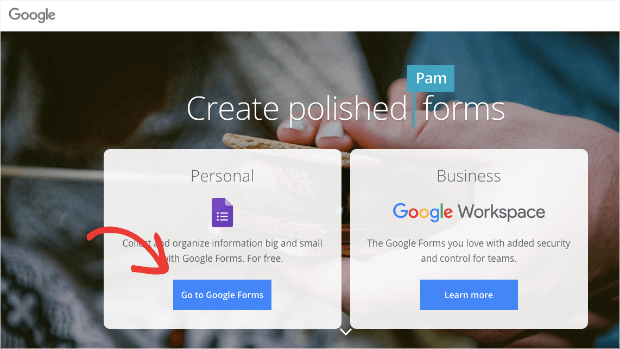
No topo da página, você verá alguns modelos sugeridos. Se você não vir RSVP como uma opção, clique em Galeria de modelos :
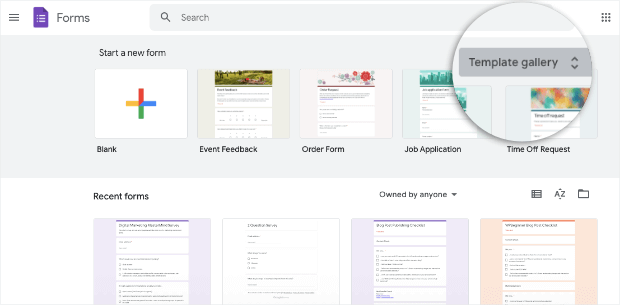
Role para baixo e procure o RSVP (na categoria “ Pessoal ”):
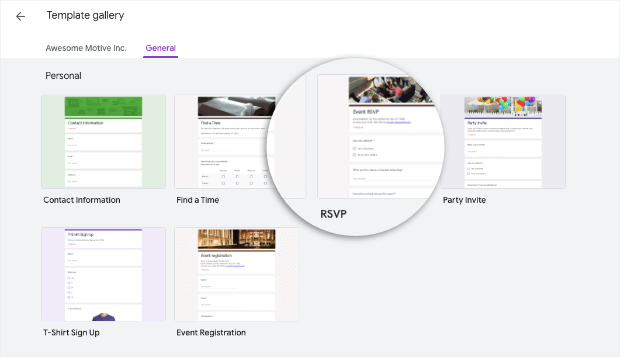
Agora seu formulário estará pronto para ser modificado no Google Form Builder.
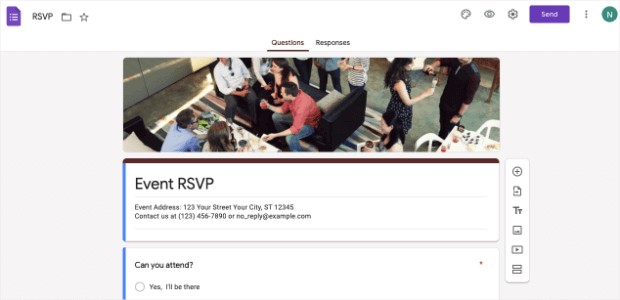
Personalizar seu formulário é fácil. Você pode mover blocos, adicionar novos blocos, editar texto e muito mais com a interface de usuário (IU) de arrastar e soltar do Google.
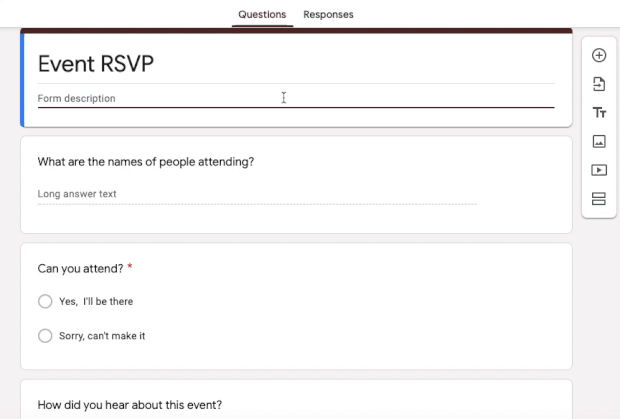
Conforme você modifica seu formulário, aqui está algo para manter em mente:
Não adicione mais campos do que o ABSOLUTAMENTE necessário .
A cada novo campo que você pede aos usuários para preencherem, você está diminuindo o seu chances de que eles concluam o formulário com sucesso.
Isso porque cada novo campo adiciona uma camada de atrito ao processo de inscrição. Se você está mostrando este formulário RSVP para o tráfego do seu site e ainda não tem o endereço de e-mail, recomendamos 3 campos para o seu formulário online:
Descrição do endereço de e-mail do evento para confirmar Você pode participar (Sim ou Não)
Coletar o endereço de e-mail é particularmente importante. Para adicionar este campo, clique no ícone da roda dentada Configurações no canto superior esquerdo:
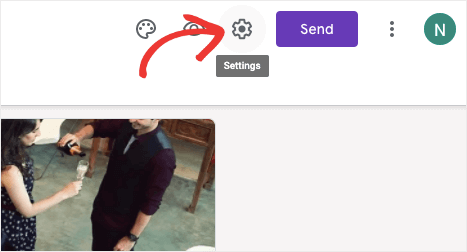
Em seguida, gire a chave seletora ao lado de“ Colete e-mails: ”
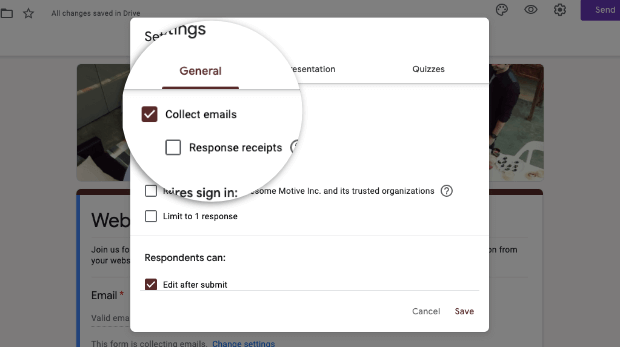
Se você estiver enviando SOMENTE para sua lista de e-mail atual, não precisa se preocupar com este campo.
No final, você deve ter um formulário simples parecido com este:

Agora você tem 2 opções:
Envie este formulário para sua lista de e-mail atual Promova o seu formulário de RSVP do Google em seu site
Para a primeira opção, isso é fácil. Basta clicar em Enviar no canto superior direito do criador de formulários:
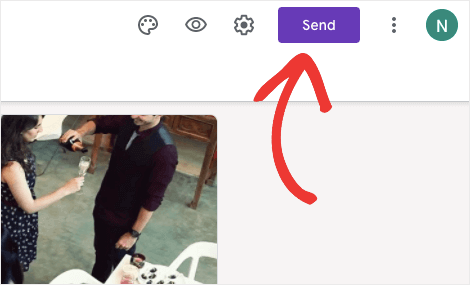
Depois, você pode adicionar os e-mails das pessoas que deseja que recebam seu formulário do Google.
Mas se você deseja obter ainda MAIS assinaturas, você precisará promovê-lo. E agora, mostraremos exatamente como você pode fazer isso para obter o maior número de conversões possível.
Promova seu formulário de RSVP do Google
Se quiser usar os formulários de RSVP do Google para obtenha mais engajamento do tráfego do seu site, o Google oferece uma solução gratuita e flexível.
O único problema? Como você apresenta este formulário para as pessoas certas, nos momentos certos e nos lugares certos em seu site para que elas realmente preencham o formulário?
Este é onde OptinMonster entra em:
OptinMonster é um software premium de geração de leads e a MELHOR maneira de promover seu formulário de RSVP do Google.
Esta ferramenta permite você a aumentar as conversões em seu site com formulários optin. Essas são coisas com as quais você já está familiarizado, como:
Popups Barras flutuantes Caixas de rolagem deslizantes Tapetes de boas-vindas em tela cheia E muito mais…
Além disso, como você verá em breve, você não precisa qualquer habilidade técnica para criar campanhas impressionantes e de alta conversão em questão de minutos.
Isso porque o OptinMonster vem com um criador visual de arrastar e soltar sem código com uma curva de aprendizado super baixa.
E, ao contrário de enviar formulários RSVP do Google por e-mail, você poderá apresentar essas campanhas aos visitantes do seu site com regras de segmentação avançadas.
Algumas das regras de segmentação mais populares incluem:
Exit Intent® Technology: capture registros RSVP conforme os usuários abandonam ativamente o seu site. Page-Level Targeting: Atraia o tipo certo de leads para seus eventos, mostrando ofertas que correspondem ao conteúdo que seus usuários estão lendo. Localização geográfica: personalize suas campanhas segmentando usuários com base em sua localização física.
Estes são apenas alguns exemplos das regras de exibição do OptinMonster, embora existam muitos outros.
No tutorial de hoje, faremos uma campanha deslizante com nosso formulário Google RSVP:
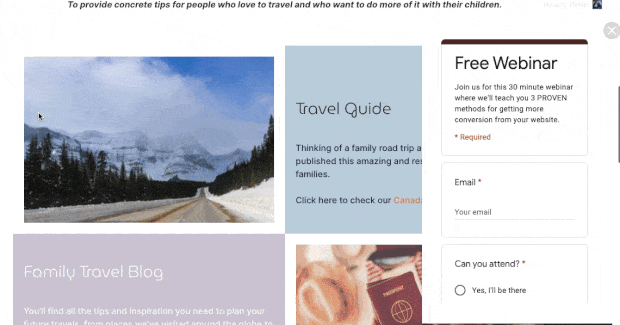
Quer ver você mesmo em ação? Clique abaixo para iniciar seu teste do OptinMonster 100% livre de riscos:
Comece hoje mesmo com o OptinMonster! BÔNUS: Configuração de campanha feita para você (valor de $ 297) Nossos especialistas em conversão criarão 1 campanha gratuita para você obter o máximo de resultados-totalmente GRÁTIS! Clique aqui para começar →
Dessa forma, você pode acompanhar o restante do tutorial e aprender como promover efetivamente seu Formulário Google RSVP.
Promova seu formulário Google RSVP
Etapa 1) Crie sua nova campanha OptinMonster
A primeira coisa que você precisa fazer é se inscrever para sua conta OptinMonster e comece a construir uma campanha.
Não entraremos em muitos detalhes sobre como conectar seu site ao OptinMonster neste tutorial, mas você pode começar com apenas alguns cliques.
Se você estiver usando o WordPress, OptinMonster pode ser baixado como qualquer outro plugin .
Não usa WordPress? Sem problemas. Leia este tutorial útil para saber como configurar o OptinMonster em menos de 5 minutos.
Depois de criar sua conta, você estará no painel OptinMonster.
Clique em Criar campanha no canto superior direito de sua conta:
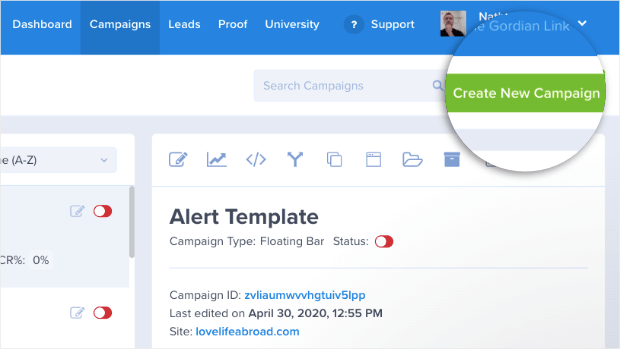
A partir daí, você precisará selecionar o tipo de campanha.
O OptinMonster oferece uma variedade de tipos de campanha, incluindo:
Popups Barras flutuantes Campaings em tela cheia Inlines Slide-ins Popups gamificados
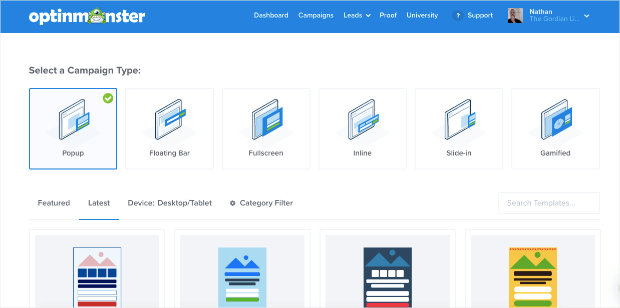
Para o tutorial de hoje, usaremos uma campanha Slide-in :
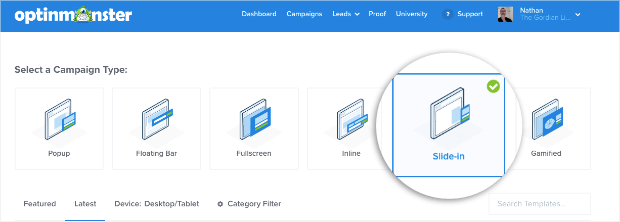
Em seguida, você precisa selecionar o seu modelo.
O OptinMonster oferece mais de 50 modelos pré-construídos que são projetados para salvar seu tempo, energia e dores de cabeça no processo de criação da campanha.
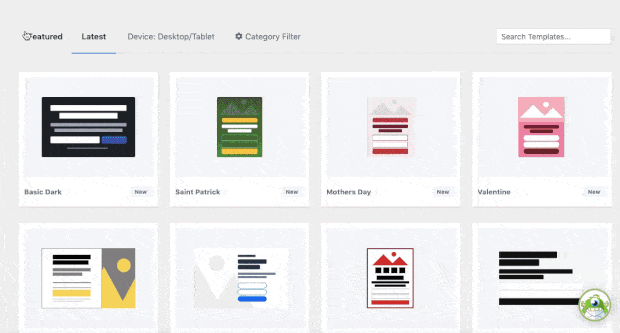
Mas para o tutorial de hoje, usaremos o modelo Tela em branco:
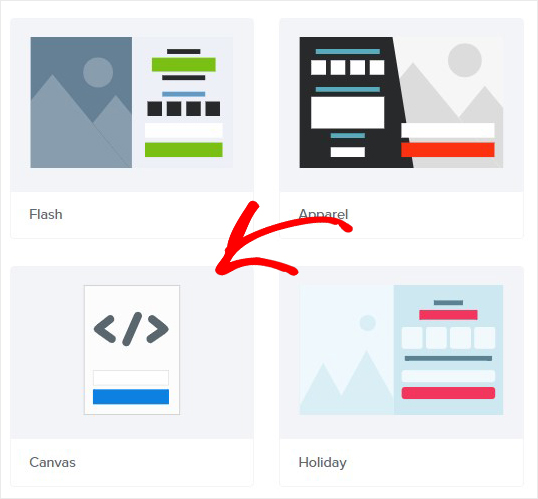
Este é um modelo em branco que permitirá que você incorpore mais facilmente seus formulários RSVP do Google.
Quando você selecionar isso, você simplesmente precisará inserir o nome da sua campanha (para se manter organizado), selecione em qual site deseja que a campanha trabalhe e clique em Começar a construir :
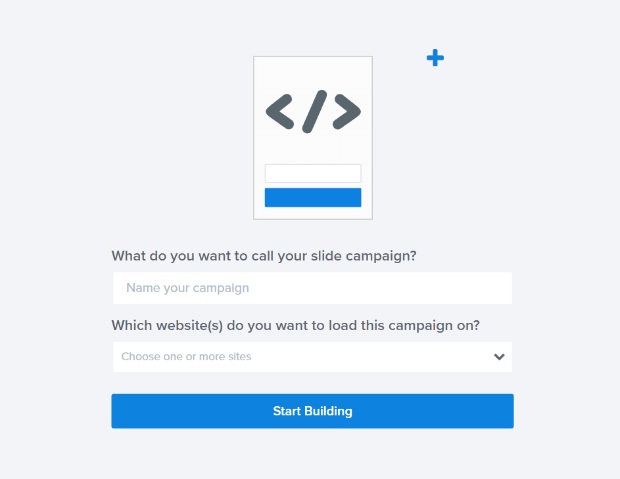
Agora você pode incorporar seu formulário do Google à sua campanha OptinMonster.
Etapa 2) Projete sua campanha
Sua campanha deve estar em seu editor OptinMonster. Será parecido com:
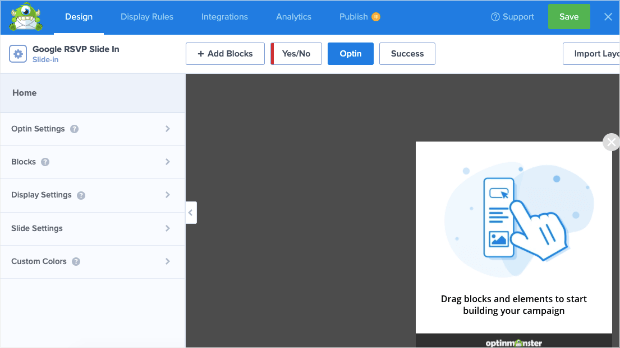
Primeiro, você precisa localizar a roda dentada da lata de lixo para os elementos que vêm com o modelo:
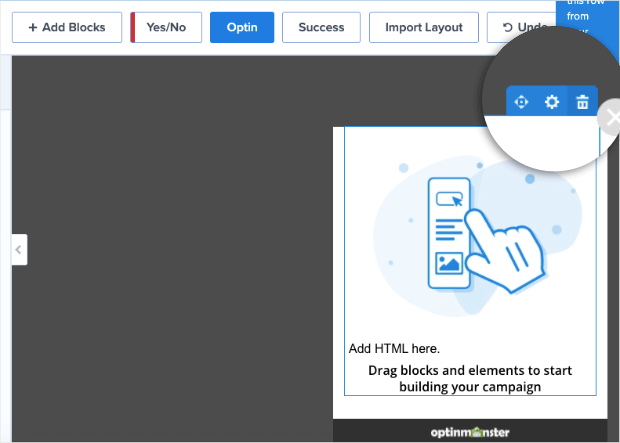
Isso limpará os elementos de”preenchimento”da tela em branco para que você possa adicionar o HTML do formulário RSVP do Google.
Clique em + Adicionar blocos na parte superior do seu editor:
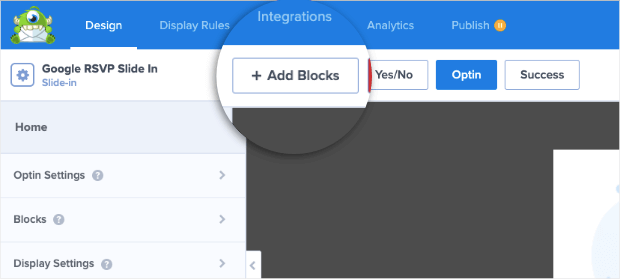
Agora você precisa localizar 2 blocos no menu do lado esquerdo:
HTML de coluna única
Quando você encontrar estes, arraste e solte na campanha, começando com uma única coluna:
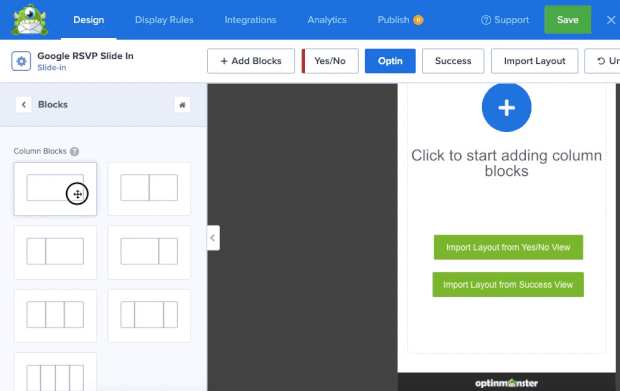
Mude as guias para o formulário Google RSVP.
Encontre o botão Enviar no canto superior direito:
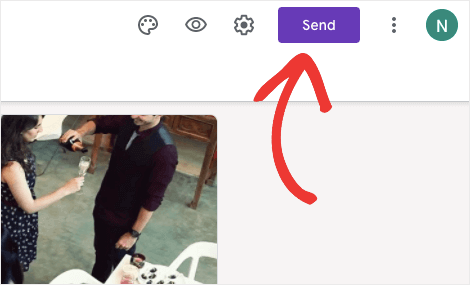
Isso abrirá uma nova janela com diferentes maneiras de compartilhar sua campanha.
Para neste tutorial, você precisará clicar no ícone HTML semelhante a “ > ” e encontrar o código de incorporação abaixo:
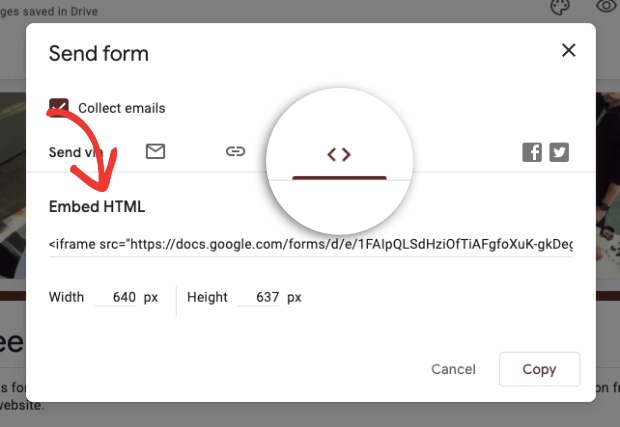
Você também deve altere a largura e a altura de seu formulário do Google, dependendo do tipo de campanha que você escolheu.
Um pop-up, por exemplo, pode ter uma largura maior e altura do que uma campanha de slide-in.
Isso significa que para o tutorial de hoje, queremos reduzir a largura e a altura do nosso formulário:

Lembre-se, você pode voltar e ajustar isso depois de visualizar sua campanha (e antes de ir ao ar).
Copie seu código HTML e volte para o editor OptinMonster.
Em seguida, clique no bloco HTML que você adicionou recentemente e adicione o código incorporável do formulário Google RSVP no menu do lado esquerdo.
Você verá instantaneamente o carregamento do formulário Google RSVP no lado direito do editor:
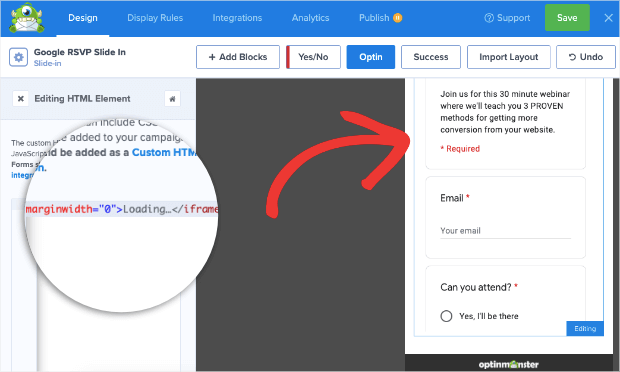
Neste ponto, você não poderá rolar para cima ou para baixo para ver o formulário inteiro .
Mas quando você visualizar a campanha, o formulário inteiro aparecerá.
Embora ainda não tenhamos terminado com a campanha ainda, recomendamos visualizá-la para garantir que O formulário do Google aparece como você deseja.
Para fazer isso, vá para a guia Publicar na parte superior do seu editor OptinMonster. Clique em Visualizar:
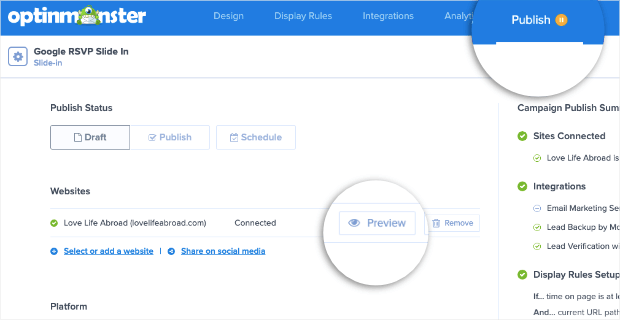
Isso dá a você a liberdade de voltar e alterar as configurações visuais do formulário de RSVP do Google, se necessário. Você pode ajustar a Largura e a Altura , alterar as cores, adicionar ou excluir campos e muito mais.
O formulário será salvo automaticamente (por meio Google) e será alterado em sua visualização do OptinMonster sem a necessidade de atualizar o HTML do formulário RSVP do Google .
Quando você estiver satisfeito com sua campanha, temos mais uma etapa antes de publicar: criando as regras de segmentação.
Etapa 3) Configurar suas regras de segmentação
Uma das maiores vantagens de usar o OptinMonster para promover seu formulário de RSVP do Google é que você pode aproveitar poderosas regras de segmentação para obter mais conversões .
Mude para a guia Regras de exibição em seu editor OptinMonster:
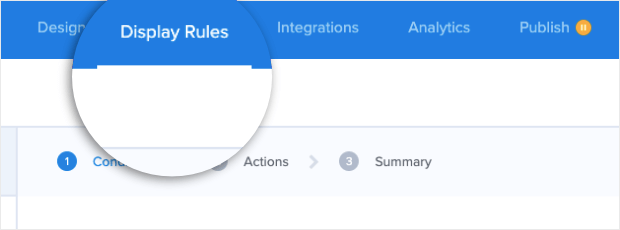
Por padrão, sua campanha terá 2 regras:
Exibir quando o tempo na página for de 5 segundos Exibir em qualquer página
Hoje, vamos deixar a primeira condição como está. Mas vamos modificar isso para mostrar apenas em postagens de blog específicas.
Para fazer isso, clique no menu suspenso da segunda regra de exibição e clique em corresponde exatamente :
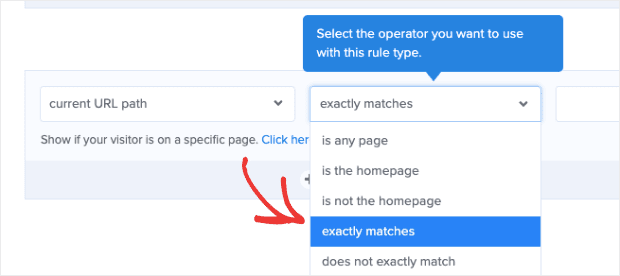
Em seguida, você pode adicionar o slug de URL de qualquer postagem de blog ou página em que deseja que o formulário Google RSVP apareça em:
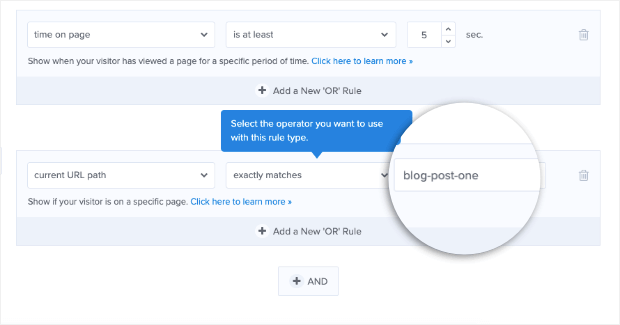
Quer adicionar outra página? Não há problema.
Clique no botão + E :
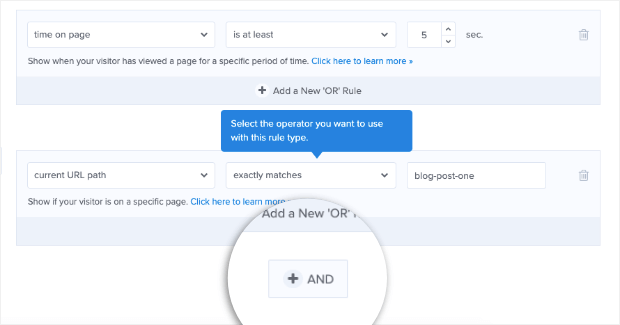
Em seguida, pesquise e selecione Segmentação de página no menu de regra de exibição:
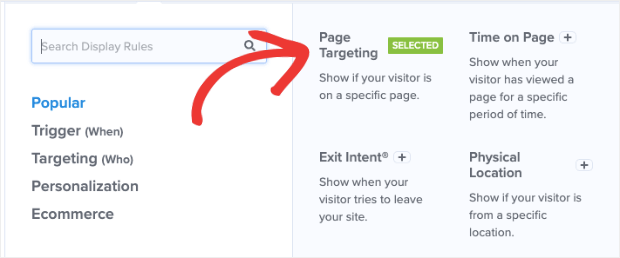
E repita as etapas acima para alterar os campos de sua regra para URL atual corresponde exatamente e insira o slug de URL da próxima postagem do blog ou página que deseja usar:

Agora, seu formulário de RSVP do Google aparecem em locais específicos em nosso site.
O que você pode estar se perguntando: “Por que não mostrá-lo em todas as páginas?”
Lembre-se, o objetivo é aumentar o co versões, o que significa que você desejará mostrar seu formulário para as pessoas certas, nos lugares certos e no momento certo na jornada do cliente.
Isso significa que suas regras de segmentação podem não ser exatamente assim tutorial e vai mudar dependendo do seu público ou ofertas.
Então, em alguns casos, você pode querer exibir sua oferta em todas as páginas; outras vezes, você pode querer exibir seu formulário conforme as pessoas estão saindo com a Tecnologia Exit-Intent® da OptinMonster.
A questão é que o OptinMonster oferece inúmeras opções para obter mais engajamento com esses formulários.
Como resultado do uso do formulário RSVP do Google com as poderosas regras do OptinMonster, você pode esperar mais reservas para o seu próximo evento.
Depois de definir as configurações perfeitas para suas regras de exibição, você estará pronto para publicar sua campanha.
Etapa 4) Publique sua campanha
Vá para a guia Publicar na parte superior do seu editor OptinMonster e clique em Publicar :

Se estiver usando WordPress, é sempre uma boa prática pular para o painel do OptinMonster (do back-end do WordPress) e garantir que o a campanha também foi alterada de Rascunho para Publicada :

E é isso! Agora você aprendeu como construir um formulário Google RSVP e como promovê-lo para obter conversões mais altas:
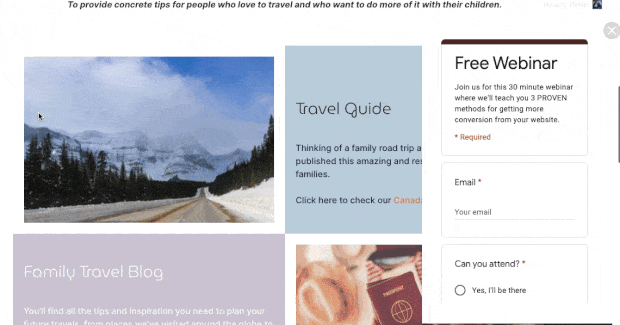
Pronto para fazer o seu próprio? Certifique-se de clicar abaixo para começar seu teste OptinMonster 100% livre de risco hoje:
Comece hoje mesmo com o OptinMonster! BÔNUS: Configuração de campanha feita para você (valor de $ 297) Nossos especialistas em conversão criarão 1 campanha gratuita para você obter o máximo de resultados-absolutamente GRÁTIS! Clique aqui para começar →
Esperamos que você tenha gostado desta postagem. Se você fez isso, você definitivamente vai querer verificar os seguintes recursos:
9 melhores plug-ins do Form Builder para obter mais feedback do cliente Como criar um formulário de contato do WordPress Como redirecionar um formulário para outra página sem qualquer codificação
Essas postagens terão ainda mais informações sobre como você pode usar formulários para fazer seus clientes agirem e expandir seus negócios.